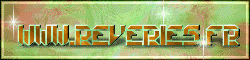|

Deze tutorial is auteursrechtelijk beschermd door Rêveries, alle rechten voorbehouden.
Elke verspreiding, zonder voorafgaande schriftelijke toestemming is geheel verboden.
Elke gelijkenis met een andere tutorial is puur toeval.
Deze les is geschreven in PaintShop Pro 2019 op 23-08-2023.
Ik heb de persoonlijke toestemming van Nikita om haar lessen te vertalen uit het Frans.
Wil je deze vertaling linken, dan moet je Nikita daarvoor persoonlijk toestemming om vragen !!!
Ik ben alleen maar de vertaler, de auteursrechten liggen volledig bij Nikita.
Merci beaucoup Nikita, que je pouvez traduire vos leçons en Néerlandais.
Claudia.
Materialen :
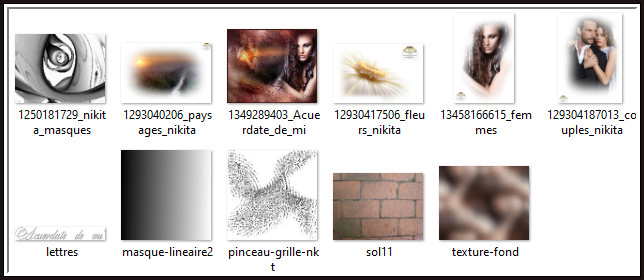
De Maskers "1250181729_nikita_masques" en "masque-lineaire2" worden geopend in PSP.
De Brushe "pinceau-grille-nkt" wordt geopend in PSP.
Het Textuur "sol11" steek je in de juiste map van jouw PSP versie : Corel_02/Texturen.
Mocht je problemen hebben bij het openen van de materialen, gebruik dan het gratis programma "7zip".
Filters :
Xero - Porcelain XL.
Kleurenpallet :

1ste kleur = #9D7971
2de kleur = #3E0E12
3de kleur = #3D1E1C
4de kleur = #351815
5de kleur = #A6544C
Wanneer je met eigen kleuren werkt speel dan met de mengmodus en/of dekking naar eigen inzicht.
Klik op onderstaande banner om naar de originele les te gaan :

Open de tubes in PSP, dupliceer ze via Venster - Dupliceren of via de sneltoetsen Shift + D.
Sluit de originele, we werken verder met de duplicaten.

Ga naar het Kleurenpallet en zet de Voorgrondkleur op de 1ste kleur en de Achtergrondkleur op de 2de kleur.

1.
Open een Nieuwe afbeelding van 850 x 700 px, transparant.
Ga naar het Kleurenpallet en klik met de muis in de Voorgrondkleur en daarna op het tabblad "Verloop".
Maak een Verloop met deze instellingen :
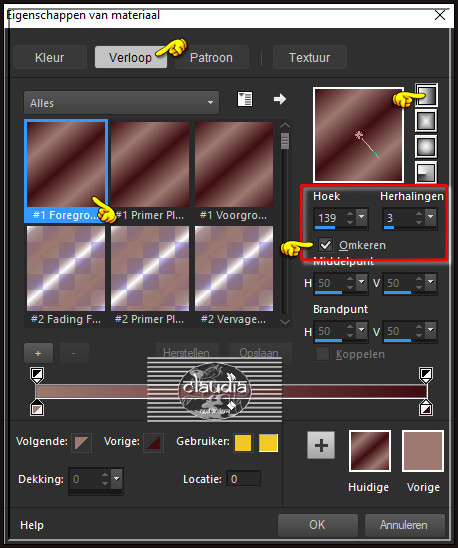
Ga terug naar de lege afbeelding en vul deze met het Verloop.
Aanpassen - Vervagen - Gaussiaanse vervaging : Bereik = 35.

2.
Effecten - Textuureffecten - Textuur : Textuur = sol11
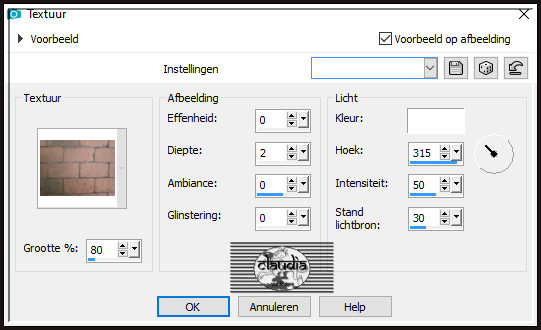

3.
Open uit de materialen het achtergrondplaatje "texture-fond".
Bewerken - Kopiëren.
Ga terug naar je werkje.
Bewerken - Plakken als nieuwe laag.
Open uit de materialen het Masker "1250181729_nikita_masques" en minimaliseer het.
Ga terug naar je werkje.
Lagen - Nieuwe maskerlaag - Uit afbeelding :
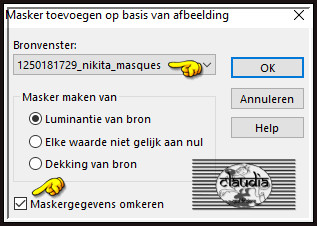
Lagen - Samenvoegen - Groep samenvoegen.
Lagen - Eigenschappen : zet de Mengmodus van deze laag op Hard licht.

4.
Open uit de materialen de misted tube "1293040206_paysages_nikita".
Verwijder het watermerk.
Bewerken - Kopiëren.
Ga terug naar je werkje.
Bewerken - Plakken als nieuwe laag.
De tube staat gelijk goed.

5.
Open uit de materialen de misted tube "129304187013_couples_nikita".
Verwijder het watermerk.
Bewerken - Kopiëren.
Ga terug naar je werkje.
Bewerken - Plakken als nieuwe laag.
Afbeelding - Formaat wijzigen : 70%, formaat van alle lagen wijzigen niet aangevinkt.
Aanpassen - Scherpte - Verscherpen.
Plaats de tube links bovenaan :

Lagen - Eigenschappen : zet de Mengmodus van deze laag op Zacht licht.
Dan krijg je dit :
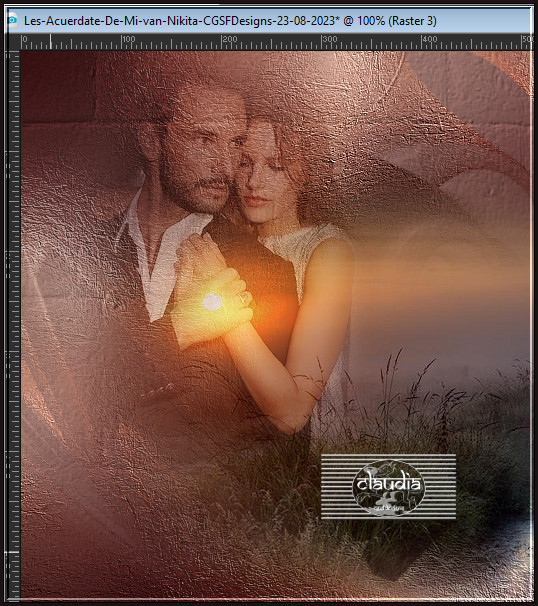

6.
Lagen - Nieuwe rasterlaag.
Open uit de materialen de Brushe "pinceau-grille-nkt".
Bestand - Exporteren - Aangepast penseel :
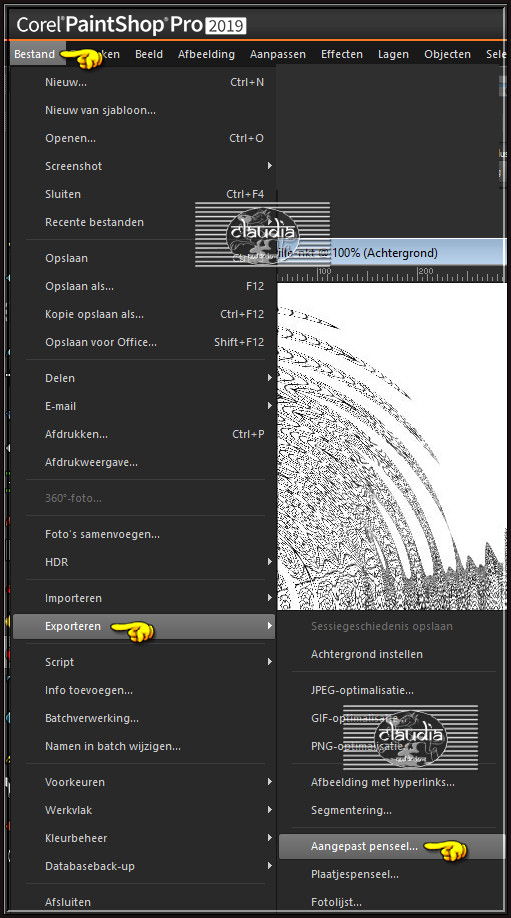
Geef de Brushe dezelfde naam om die makkelijker terug te vinden en klik op OK :
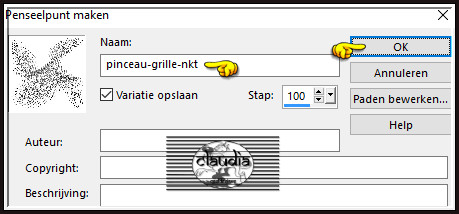
Activeer het "Penseelgereedschap" en zoek de zonet opgeslagen Brushe met deze instellingen :
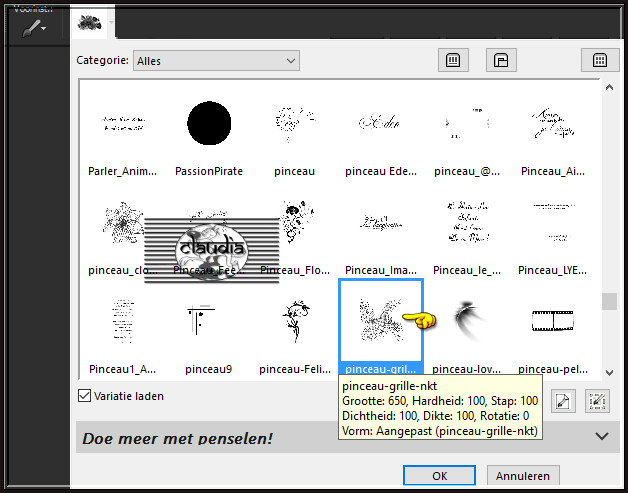

Ga naar het Kleurenpallet en zet de Voorgrondkleur op de 3de kleur.
Ga terug naar je werkje en stempel de Brushe zoals op het voorbeeld (ik heb 2 x geklikt) :
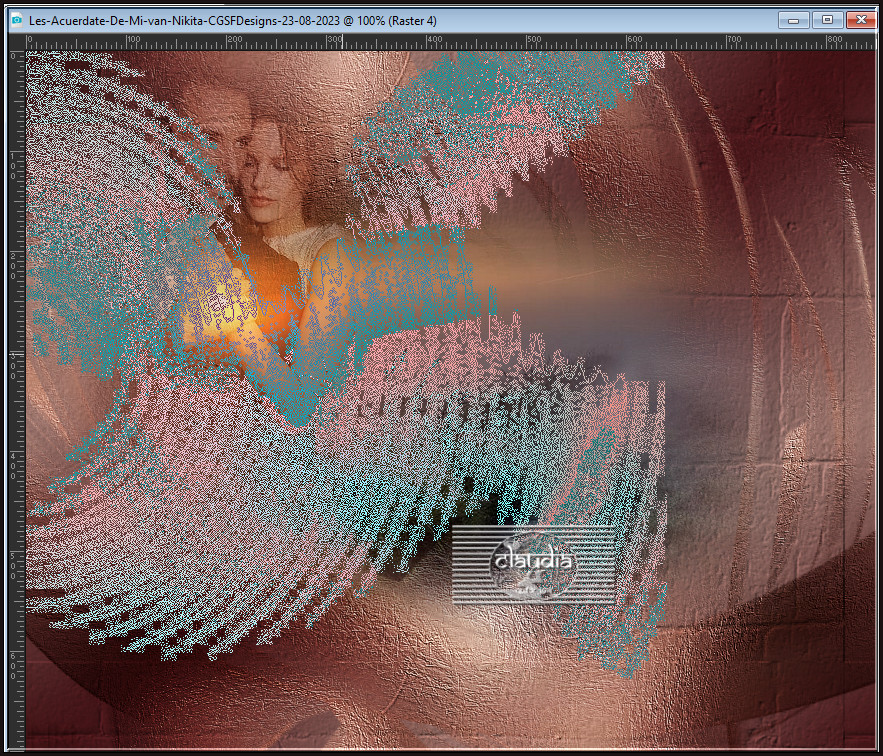
Effecten - 3D-Effecten - Slagschaduw :
Verticaal = 1
Horizontaal = 1
Dekking = 50
Vervaging = 5
Kleur = Zwart (#000000)
Lagen - Eigenschappen : zet de Mengmodus van deze laag op Zacht licht.
Activeer het "Wisgereedschap" (= gummetje) en wis de brushe van de gezichten en van de hand.

7.
Open uit de materialen de misted tube "13458166615_femmes".
Verwijder het watermerk.
Bewerken - Kopiëren.
Ga terug naar je werkje.
Bewerken - Plakken als nieuwe laag.
Plaats de tube naar rechts :
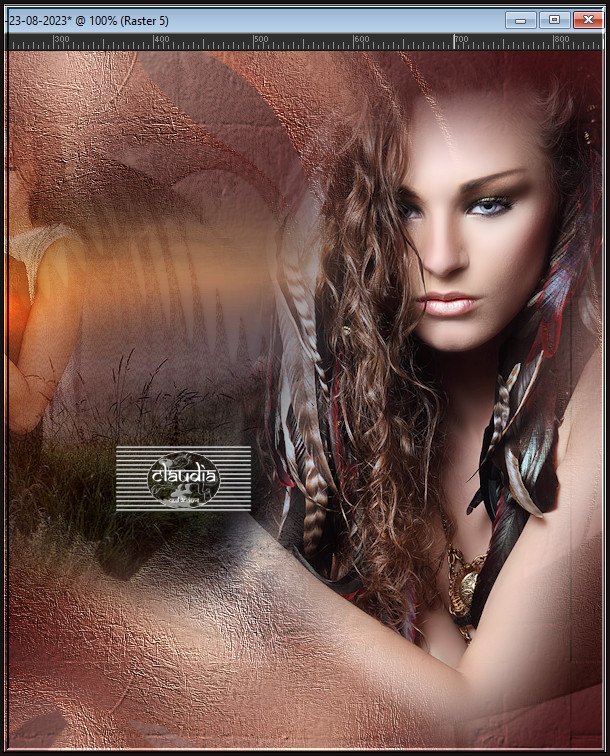
Lagen - Samenvoegen - Alle lagen samenvoegen.

8.
Effecten - Insteekfilters - Xero - Porcelain XL :
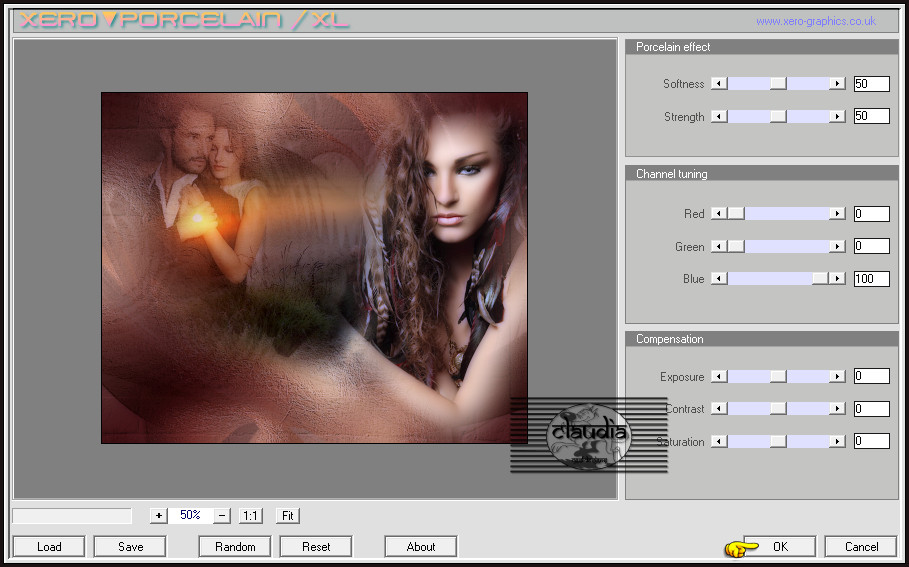
Lagen - Dupliceren.
Open uit de materialen het Masker "masque-lineaire2" en minimaliseer het.
Ga terug naar je werkje.
Lagen - Nieuwe maskerlaag - Uit afbeelding :
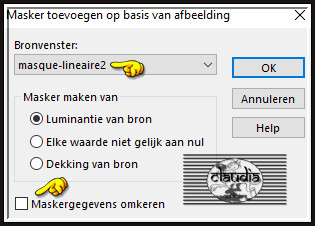
Lagen - Samenvoegen - Groep samenvoegen.
Lagen - Eigenschappen : zet de Mengmodus van deze laag op Hard licht en de Dekking op 60%.

9.
Open uit de materialen de misted tube "12930417506_fleurs_nikita".
Verwijder het watermerk.
Bewerken - Kopiëren.
Ga terug naar je werkje.
Bewerken - Plakken als nieuwe laag.
Plaats de tube links onderaan :
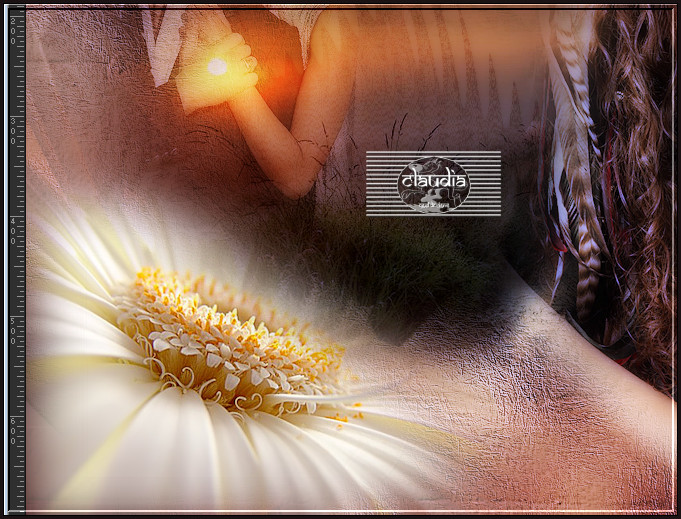
Lagen - Eigenschappen : zet de Mengmodus van deze laag op Zacht licht.

10.
Lagen - Samenvoegen - Alle lagen samenvoegen.
Lagen - Nieuwe rasterlaag.
Plaats hierop jouw watermerkje e/o copyright-licentienummer als je een betaal tube gebruikt.

11.
Afbeelding - Randen toevoegen : Symmetrisch aangevinkt
2 px met de 4de kleur
2 px met de 5de kleur
2 px met de 4de kleur

12.
Open uit de materialen het WordArt "lettres" of maak zelf een tekst dat bij jouw werkje past.
Bewerken - Kopiëren.
Ga terug naar je werkje.
Bewerken - Plakken als nieuwe laag.
Plaats de tekst zoals op het voorbeeld :

Lagen - Samenvoegen - Alle lagen samenvoegen.
Sla je werkje op als JPEG-formaat en daarmee ben je aan het einde gekomen van deze mooie les van Nikita.
© Claudia - Augustus 2023.